
Pokud používáte Safari na Mac a chcete rychle Vymažte historii prohlížeče Bez kopání přes menu, můžete se o něj postarat s klávesovou zkratkou a kliknutím vytvořením vlastní zástupce v Systémové preference . Tady je to, jak.
Za prvé, budeme muset navštívit "Systémové preference" pro vytvoření vlastní klávesové zkratky. V počítači MAC klepněte v levém horním rohu a vyberte možnost "Předvolby systému".
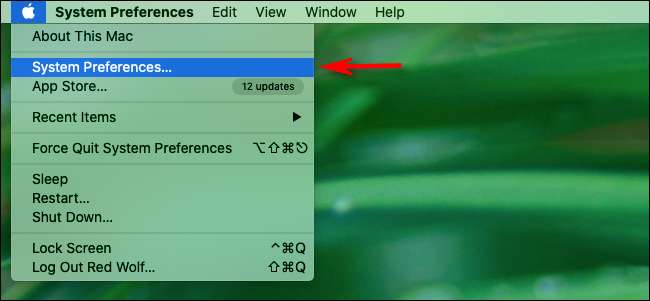
V části "Systémové předvolby" vyberte "klávesnici". V preferencích "Klávesnice" klepněte na kartu "Zkratky".
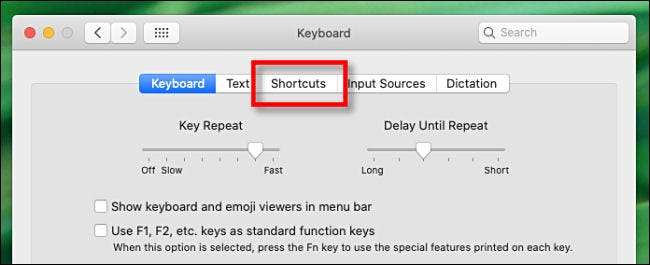
V nabídce Boční panelu klepněte na tlačítko "App zkratky".
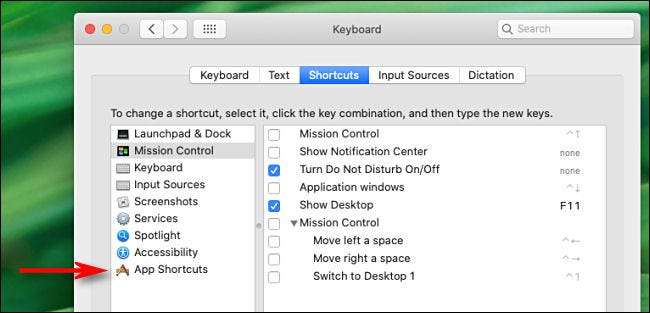
Klepněte na znaménko plus (+) umístěné v blízkosti spodní části okna přidat nový zástupce.
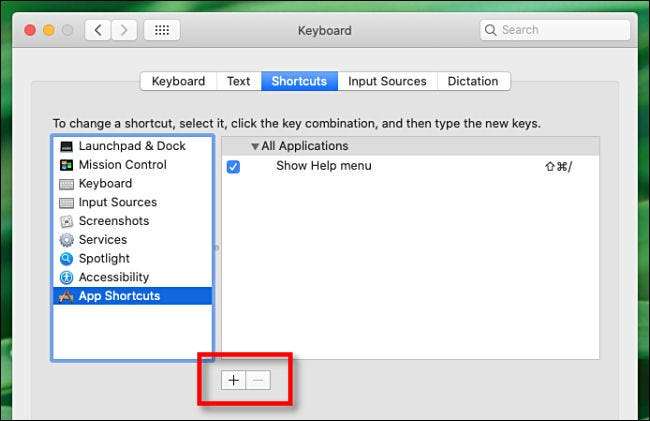
Zobrazí se vyskakovací okno. Za prvé, klepněte na rozevírací nabídku označenou "Aplikace" a vyberte "Safari.App".
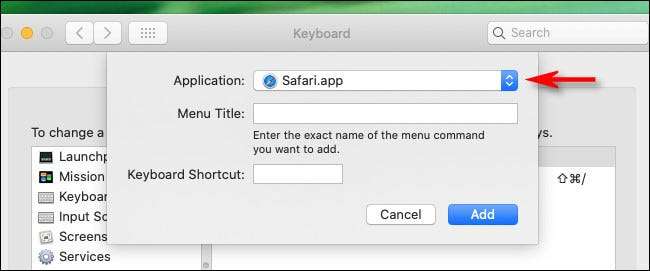
V textovém poli "Název menu" zadejte "
Smazat historii...
" přesně. Musí obsahovat tři tečky na konci, protože musí odpovídat existujícímu příkazu menu v safari v menu "Historie".
Dále vyberte pole "Klávesová zkratka" a zadejte zástupce, který chcete použít pro vymazání historie prohlížeče Safari. Rozhodli jsme SHIFT + COMMAND + H, ale můžete zadat libovolnou nepoužitou kombinaci klávesnice.
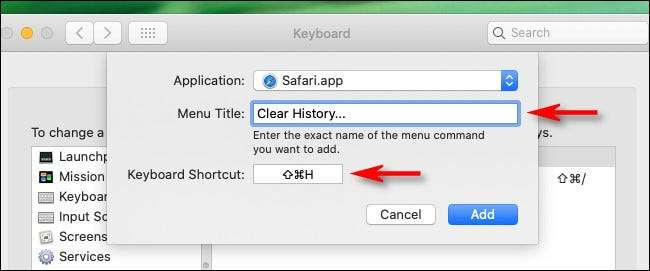
Poté klikněte na tlačítko "Přidat" a zástupce bude přidána do seznamu. Nyní jste jasné, že zavřete předvolby systému (pokud nechcete vylepšit kombinaci klávesové klávesové zkratky po testování.)
Otevřete "Safari" a stiskněte klávesovou zkratku, kterou jste právě definovali. S rozevírací nabídkou a dvěma tlačítky se objeví malé pop-over okno. V menu "Clear" si můžete vybrat, kolik z vaší historie je vymazána. Když jste připraveni, klepněte na tlačítko "Vymazat historii".
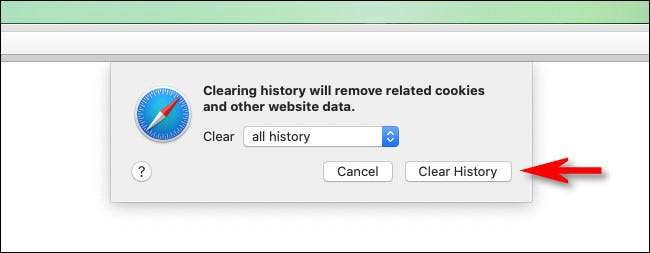
Vaše historie procházení Safari bude vymazána jakoukoliv úrovni, kterou jste vybrali. Safari si pamatuje nastavení, které jste vybrali v nabídce "Vymazat", takže příště budete volat okno s vlastním zástupcem, můžete kliknout na tlačítko "Clear History".
Pokud se ocitnete často čistit historii prohlížeče, zvažte se Režim Safariho soukromého procházení , což je speciální režim, který nesleduje historii procházení. Můžete dokonce konfigurovat safari Začněte s soukromým oknem pokaždé, když otevřete aplikaci .
PŘÍBUZNÝ: Jak vždy spustit Safari v režimu soukromého procházení na počítači Mac







